- Ecco come utilizzare l'utility EZ Flash 3 inclusa per aggiornare il BIOS della scheda madre ASUS in modo sicuro.
- Aggiornare il BIOS della scheda madre all'ultima versione del firmware è molto semplice.
- Anche se l'aggiornamento del BIOS di una scheda madre rientra nella categoria "se non è rotto non aggiustarlo", a volte è necessario eseguire un aggiornamento per supportare nuovi componenti o funzioni hardware.
La maggior parte dei gadget moderni offre la possibilità di aggiornare il proprio firmware. Cos'è il firmware, ti chiederai? Beh, è l'interfaccia tra hardware e i componenti software, una sorta di traduttore, se lo desideri.
Quando si parla di schede madri si parla di pacchetti firmware davvero complessi. Tecnicamente si chiamano BIOS o UEFI (Impara la differenza da questo articolo), ma il ruolo è lo stesso. Inoltre, la maggior parte delle persone dice BIOS, anche se sta parlando di UEFI.
CONTENUTI
Devi aggiornare il BIOS della tua scheda madre?
In passato non era necessario farlo. Il BIOS è di solito un software molto affidabile, con pochi bug o addirittura nessuno. Ora, da quando le aziende hanno iniziato a trattarci come cavie testerL'aggiornamento del BIOS è molto più importante.
Non è solo a causa dei bug o dei vari problemi di sicurezza che vengono risolti con ogni nuova versione, ma anche perché Gli aggiornamenti del BIOS possono aggiungere il supporto per le nuove CPU ad esempio, moduli RAM più veloci, oppure possono aggiungere nuove funzionalità, come il supporto alle BAR ridimensionabili, solo per fare un esempio.
Oggi è importante non lasciare la scheda madre alla versione del BIOS con cui è stata spedita. Molto probabilmente si tratta di una versione affrettata con molti problemi.
È sicuro aggiornare il BIOS?
Aggiornare il BIOS significa riscrivere completamente il traduttore, che è memorizzato in un chip speciale sulla scheda madre, non sui dischi rigidi. Mentre il nuovo codice viene scritto sulla scheda madre, è fondamentale assicurarsi che:
- Non flashare la versione sbagliata del BIOS.
- Ho controllato che il file del firmware non sia danneggiato.
- Il PC è acceso durante l'intero processo di aggiornamento.
Se si verifica uno dei tre problemi sopra descritti, è possibile che la scheda madre si blocchi. Potrebbe non riuscire ad avviarsi e il chip del BIOS dovrà essere sostituito o riscritto con la versione corretta da un tecnico che disponga degli strumenti adeguati.
Ora, sembra spaventoso, lo capisco, ma la maggior parte delle schede madri ha dei sistemi di sicurezza per evitare i primi due problemi. Controllano il file del firmware per verificare che la versione del BIOS e il modello di scheda madre siano corretti, quindi controllano anche il contenuto del file prima di scrivere il nuovo codice.
Per quanto riguarda il terzo problema, un'interruzione improvvisa dell'alimentazione, alcune schede madri dispongono di altre protezioni: o c'è un secondo chip BIOS sulla scheda madre (Gigabyte l'ha inventato) o c'è una porta USB speciale sul pannello I/O posteriore, dove puoi inserire una chiavetta USB che contiene il file del firmware nella cartella principale, rinominato secondo le istruzioni del produttore.
Ho eseguito centinaia di aggiornamenti del BIOS e non ho mai mandato in tilt una scheda.. Non è impossibile, ma non è probabile che accada, a meno che tu non sia davvero sfortunato.
Come aggiornare il BIOS della scheda madre ASUS con l'utility di aggiornamento ASUS EZ - Guida passo-passo
Perché una scheda madre ASUS e non una scheda madre qualsiasi? Perché non ho un'altra marca di scheda madre da mostrarti.
Se hai una scheda madre di un'altra marca, l'interfaccia del BIOS avrà sicuramente un aspetto diverso, ma il layout generale è piuttosto simile, quindi potresti replicare questa guida su un'altra marca di scheda madre se ti impegni davvero e vuoi fare un aggiornamento del BIOS.
1. Vai sul sito web del produttore della tua scheda madre.
2. Cerca il modello della tua scheda madre.
3. Cerca il link alla pagina di supporto.
4. Una volta trovata la pagina di supporto, cerca la sezione BIOS, UEFI o firmware. La dicitura può variare. Nel caso di ASUS, si chiama BIOS E FIRMWARE.
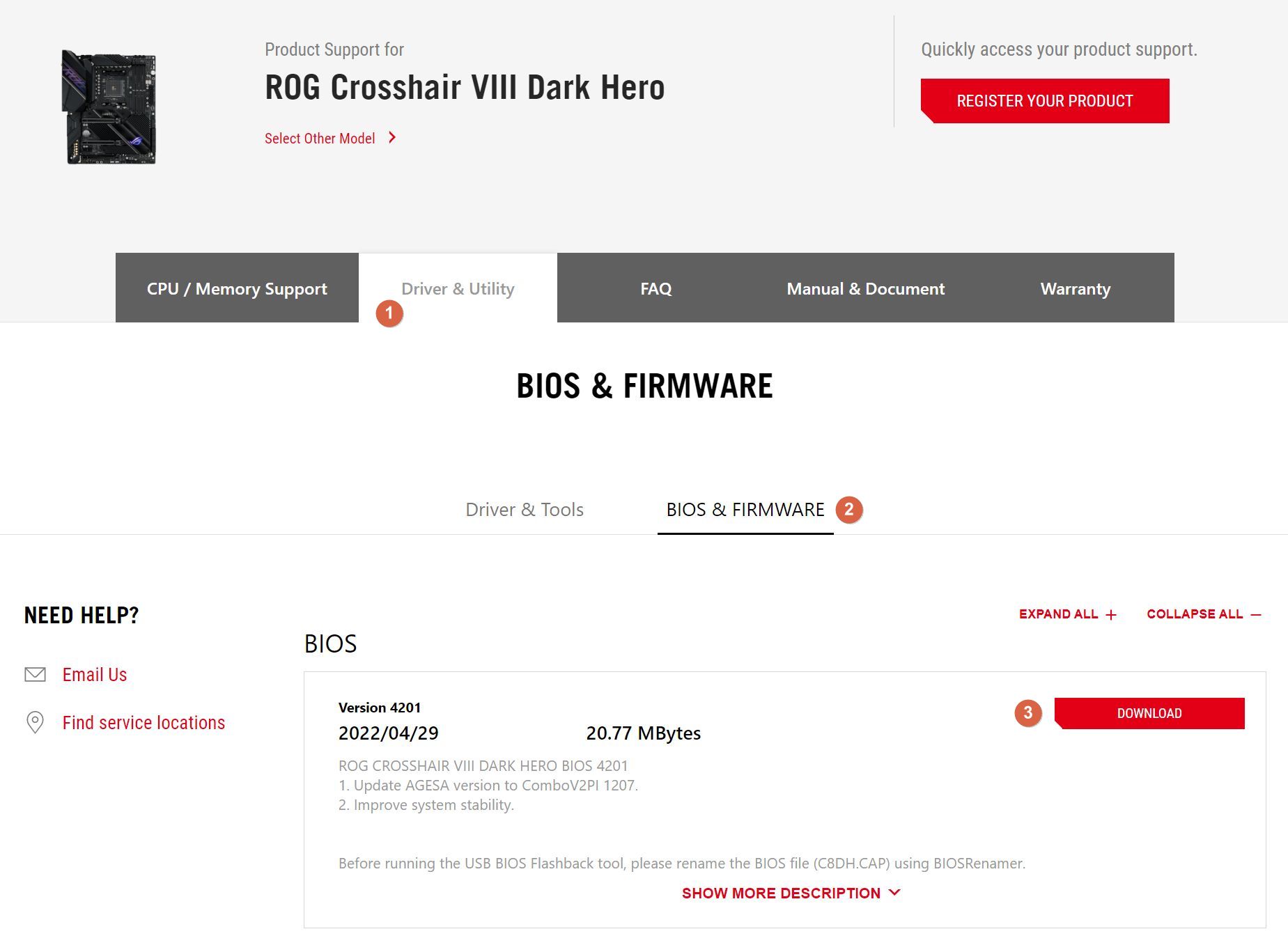
5. Prima di fare qualsiasi altra cosa, controlla la versione attuale del BIOS. Se il numero è inferiore a quello indicato sul sito di supporto, significa che puoi eseguire un aggiornamento del BIOS ASUS.
Alcuni produttori potrebbero elencare la versione Beta del BIOS per alcune schede madri. Ti consiglio vivamente di non aggiornare a queste versioni. Aggiorna solo se la versione del BIOS elencata è definitiva e stabile.
6. Scarica l'archivio del BIOS, estratto il suo contenuto e copia in una chiavetta USB vuota e formattata o nella radice della partizione C:\. La maggior parte delle schede madri è in grado di sfogliare il contenuto delle unità.
7. Inserisci l'unità flash in una delle porte USB libere. sul retro. Non utilizzare le porte USB della parte anteriore del case perché possono causare problemi di integrità del segnale a causa dei cavi più lunghi che le collegano alla scheda madre.
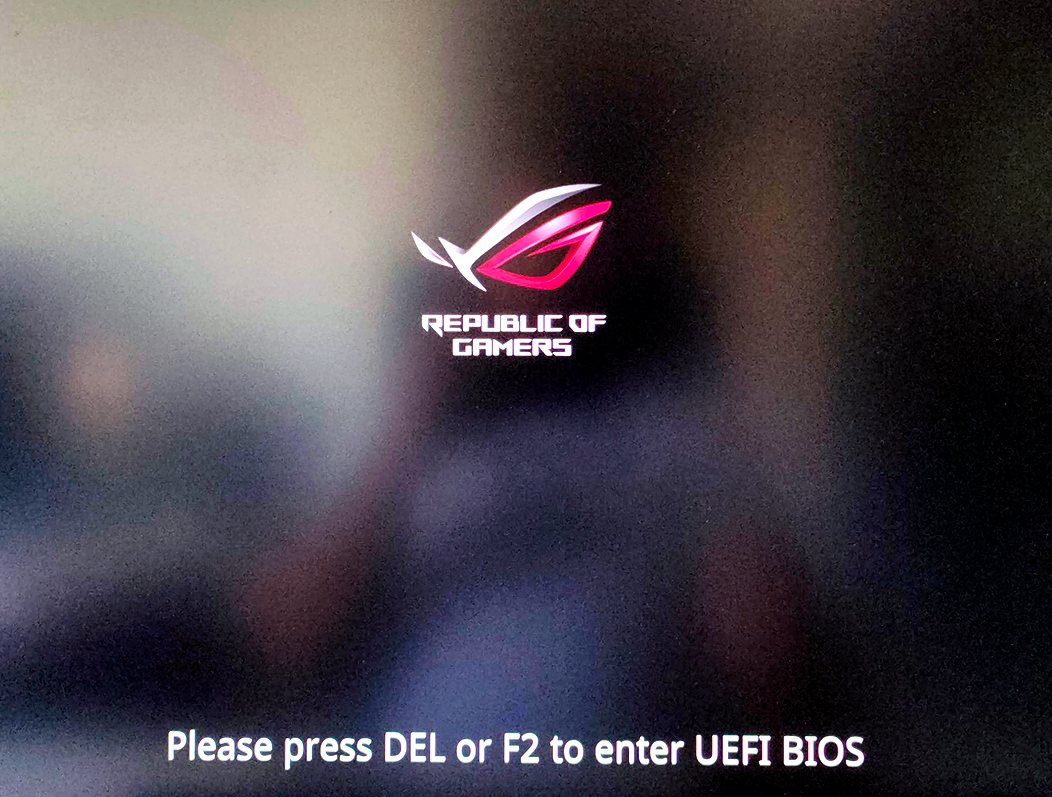
8. Riavvia o accendi il computer e premi Del o F2 fino a visualizzare questa schermata. Su alcune schede madri, puoi premere F1 o F10. Di solito c'è un messaggio sullo schermo durante l'avvio, ma non contarci. Leggi il manuale se non riesci ad aprire l'interfaccia del BIOS.
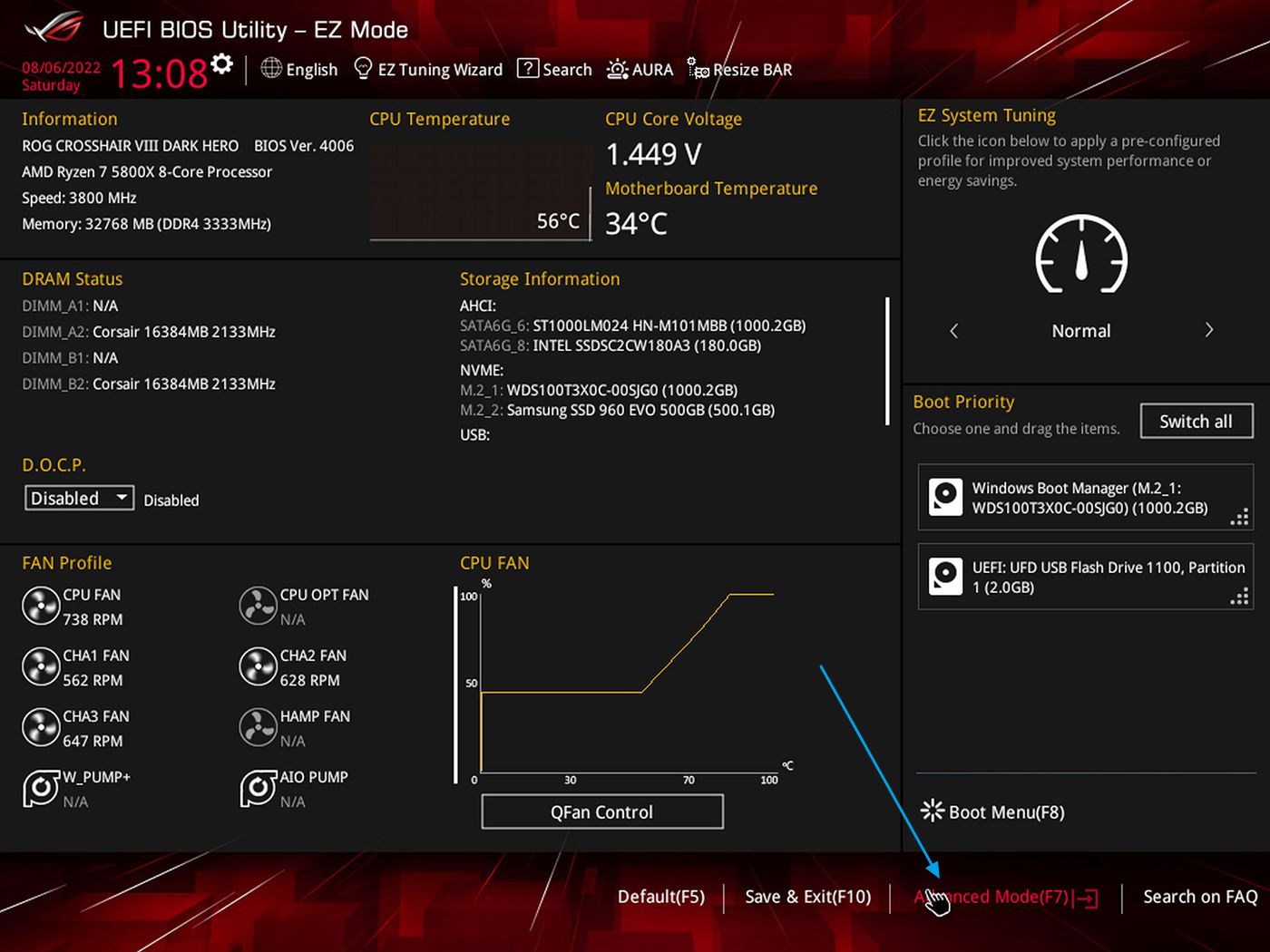
9. Se il tuo BIOS prevede una modalità semplice e una avanzata, assicurati di essere nella modalità Modalità avanzata. C'è un link da qualche parte in quella pagina. Su una scheda madre ASUS, puoi premere F7.
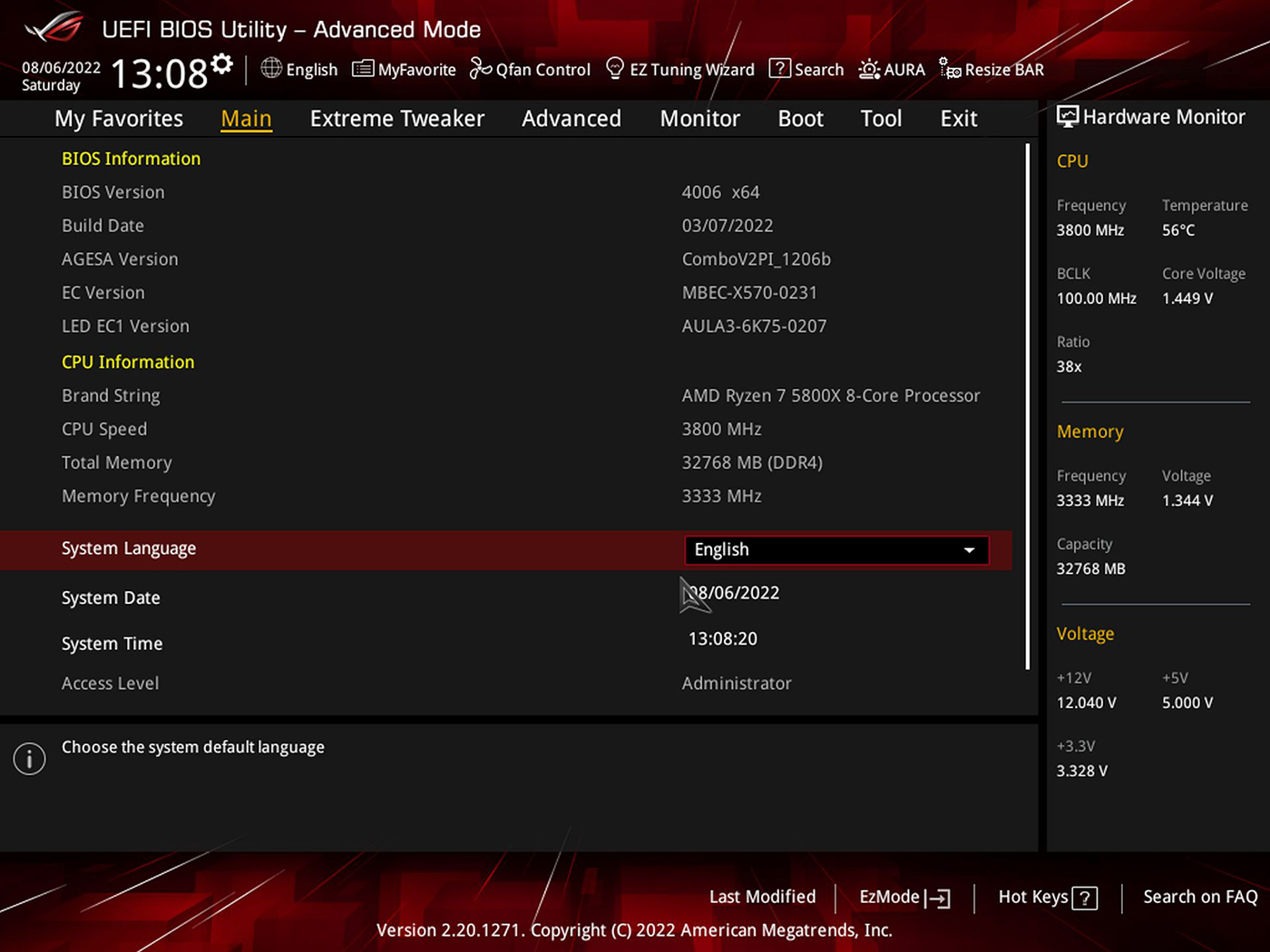
10. Vai alla sezione Menu degli strumenti nel BIOS ASUS. Clicca su Utilità ASUS EZ Flash 3. Questo è il modo più semplice e sicuro per effettuare un aggiornamento del firmware ASUS.
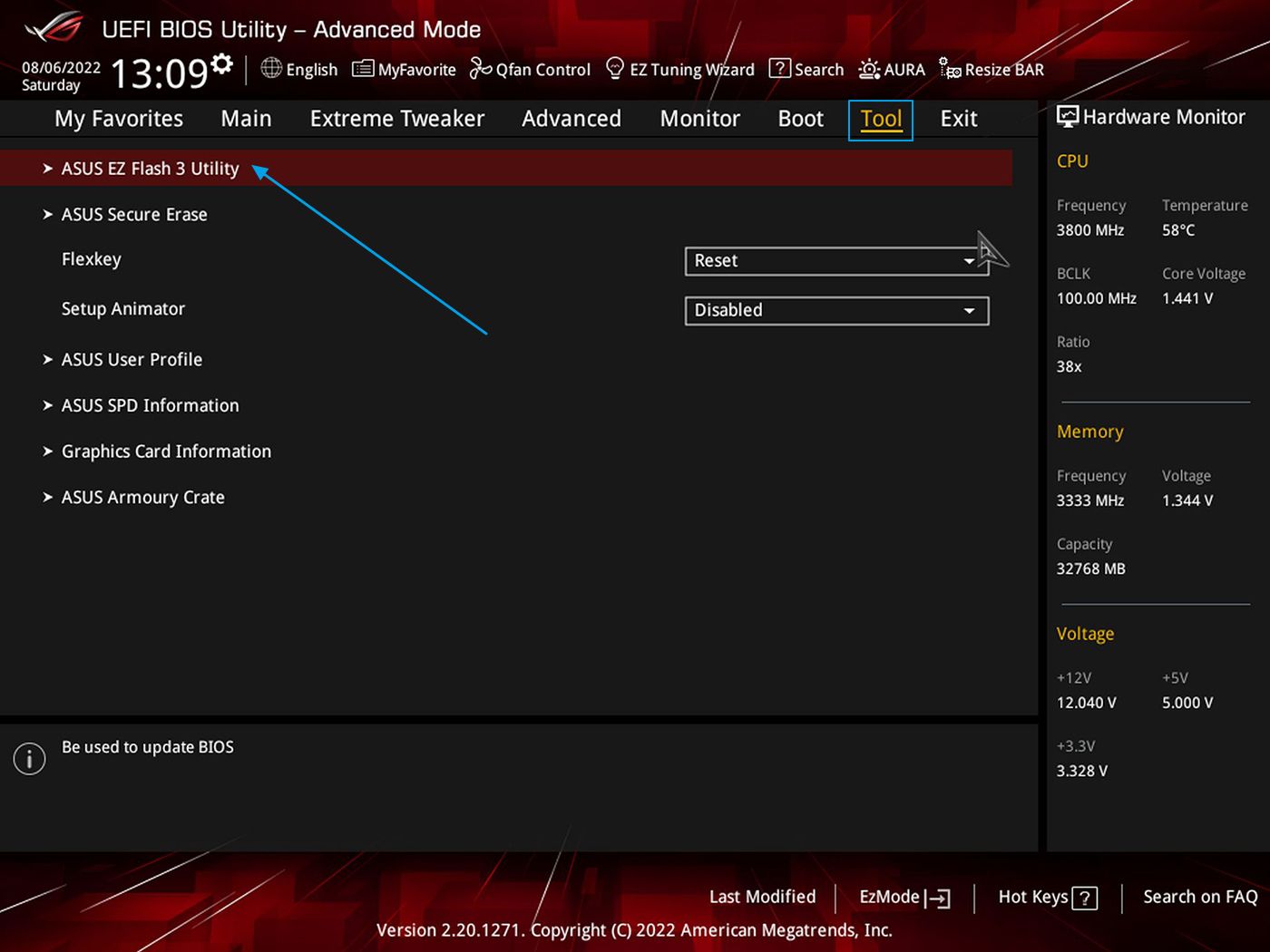
C'è un'utility di aggiornamento del BIOS ASUS per Windows integrata nell'AI Suite 3 (compatibile con i dispositivi più vecchi), e l'opzione di utilizzare il programma di aggiornamento del BIOS di ASUS. "Cassa Armeria "nuova e migliorata L'applicazione MyASUS, che dispone di un Centro Aggiornamenti, o l'applicazione MyASUS, ma preferisco sempre utilizzare le funzionalità integrate nel BIOS ASUS, non un software mal codificato che può bloccarsi nel bel mezzo dell'aggiornamento.
Puoi anche aggiornare la tua scheda madre ASUS direttamente da Windows, ma è più complicato perché comporta la digitazione di alcuni comandi. È più sicuro eseguire l'aggiornamento dall'interfaccia del BIOS stesso. È così che ho fatto negli ultimi 15 anni circa, fin dalla mia prima scheda madre ASUS, e non ho avuto alcun problema.
11. Nella schermata successiva naviga fino al punto in cui hai estratto e copiato il file del firmware utilizzando le frecce. Seleziona il file corretto con il tasto Invio o cliccando con il tasto sinistro del mouse, se il BIOS supporta il mouse.
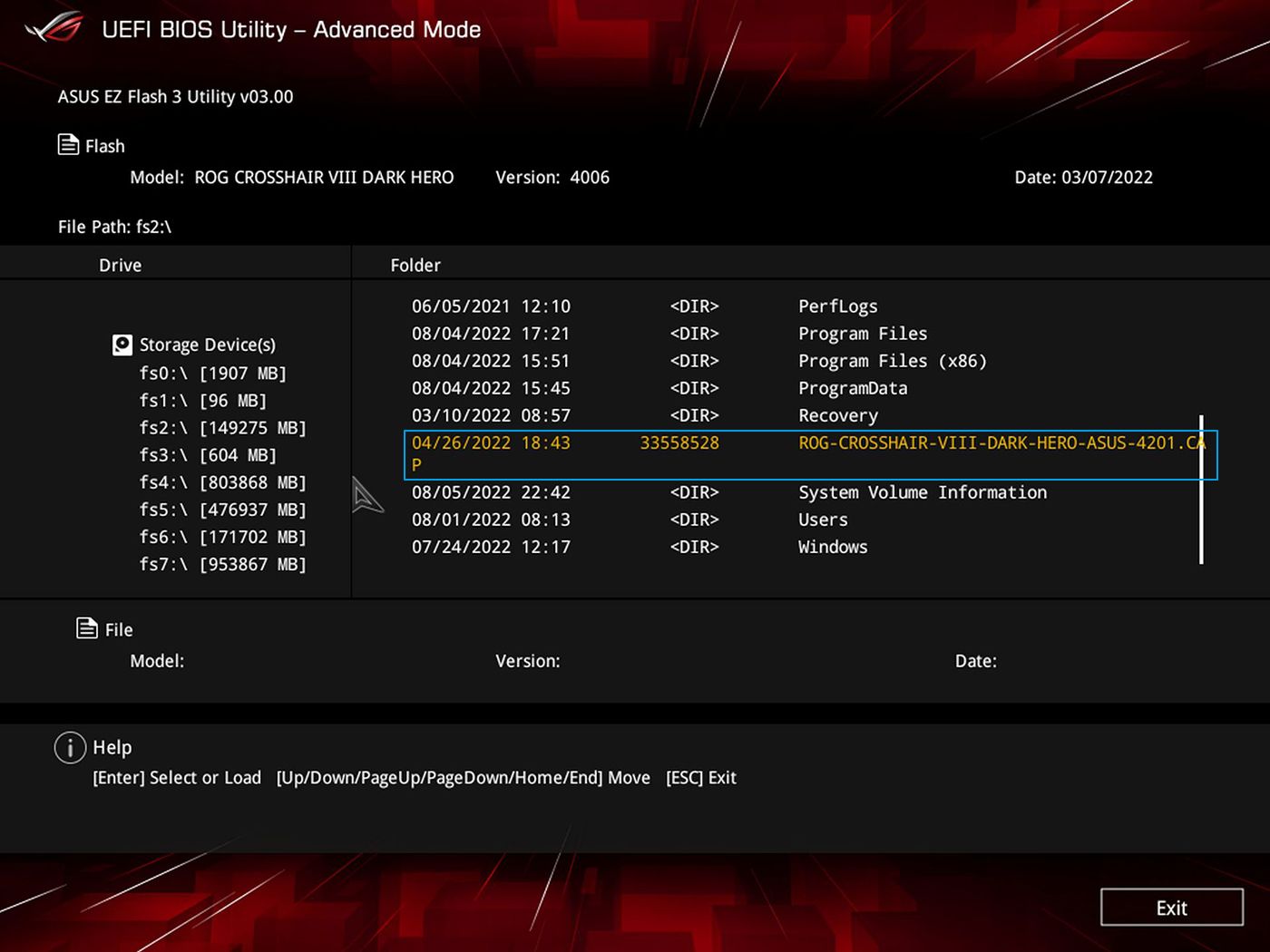
12. Se hai crittografato l'unità di sistema con Bitlocker, potresti vedere questo messaggio. È fondamentale eseguire prima il backup delle chiavi di decrittazione di Bitlocker o disabilitare questa funzione prima di eseguire l'aggiornamento, altrimenti l'installazione del sistema operativo Windows non si avvierà dopo l'aggiornamento. Puoi attivare BitLocker dopo che l'aggiornamento è stato eseguito con successo.
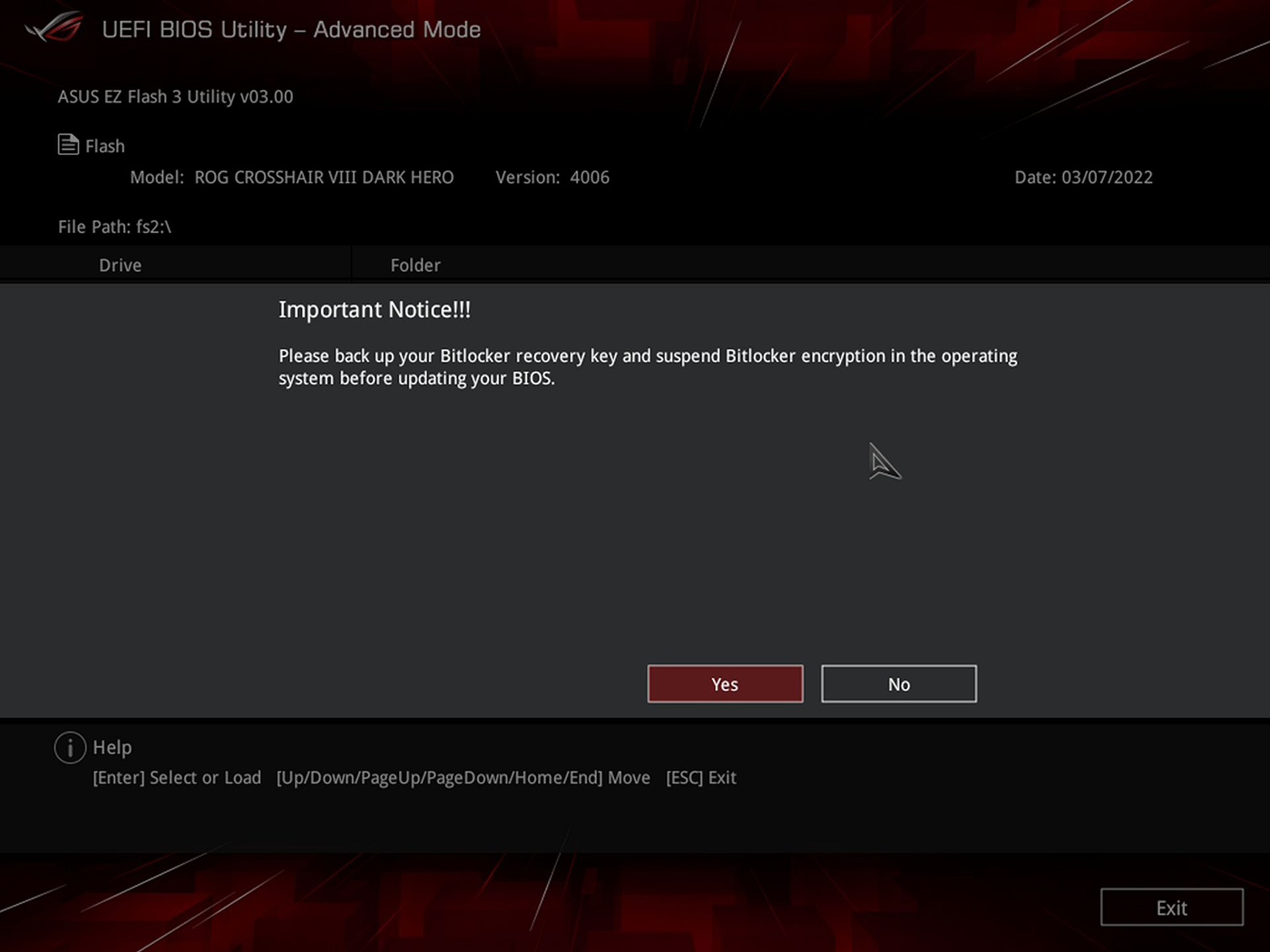
13. Un controllo finale ti permetterà di conoscere alcuni dettagli sul nuovo aggiornamento del firmware. Conferma cliccando sul pulsante Sì.
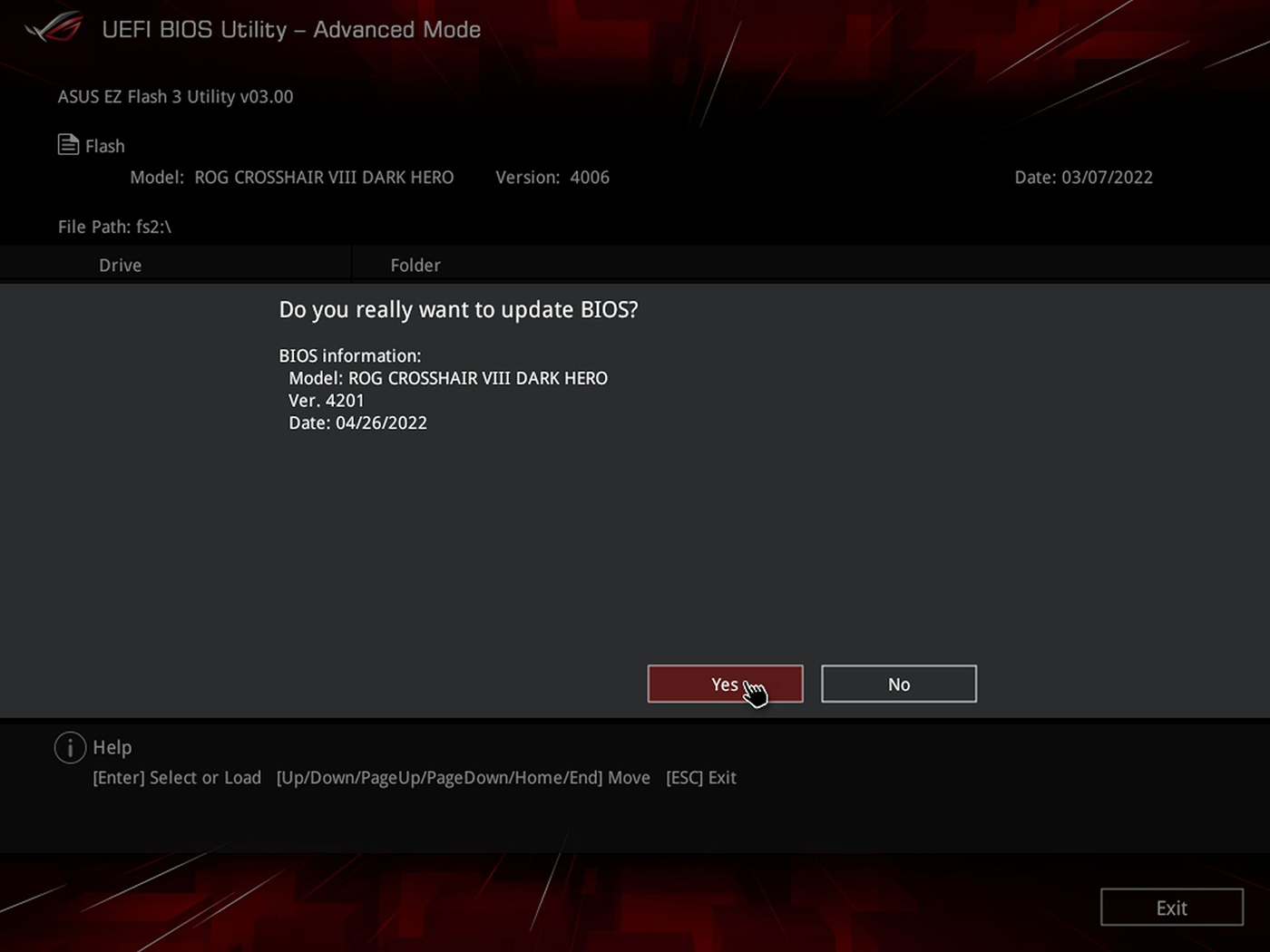
14. Ora è il momento di aspettare. Questi potrebbero sembrare i minuti più lunghi della tua vita. È meglio che tu faccia qualcos'altro oltre a fissare la lenta fila.
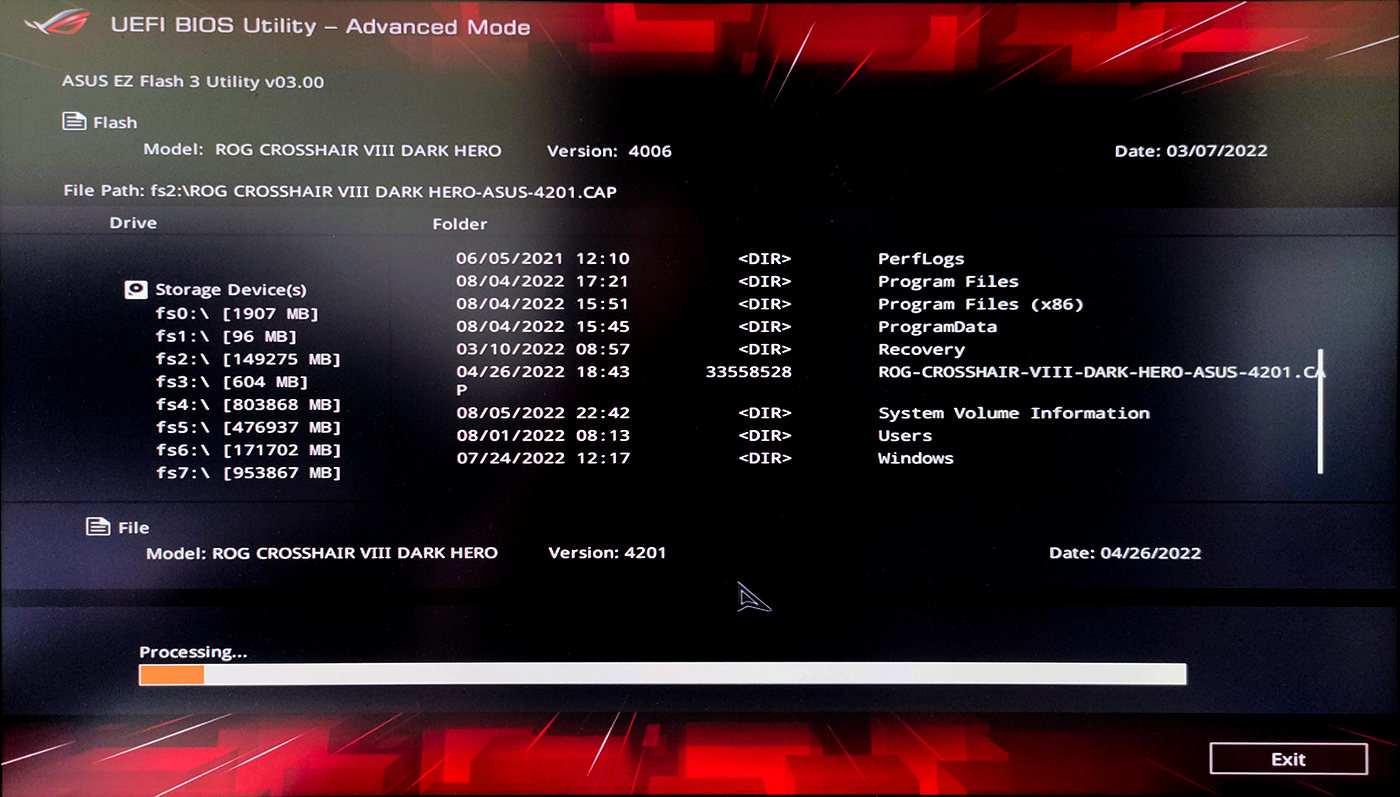
15. Questo è ciò che vuoi vedere: il messaggio di successo. A questo punto il tuo computer si riavvierà. Ci vorrà più tempo del solito ma va bene così, non preoccuparti e sii paziente.
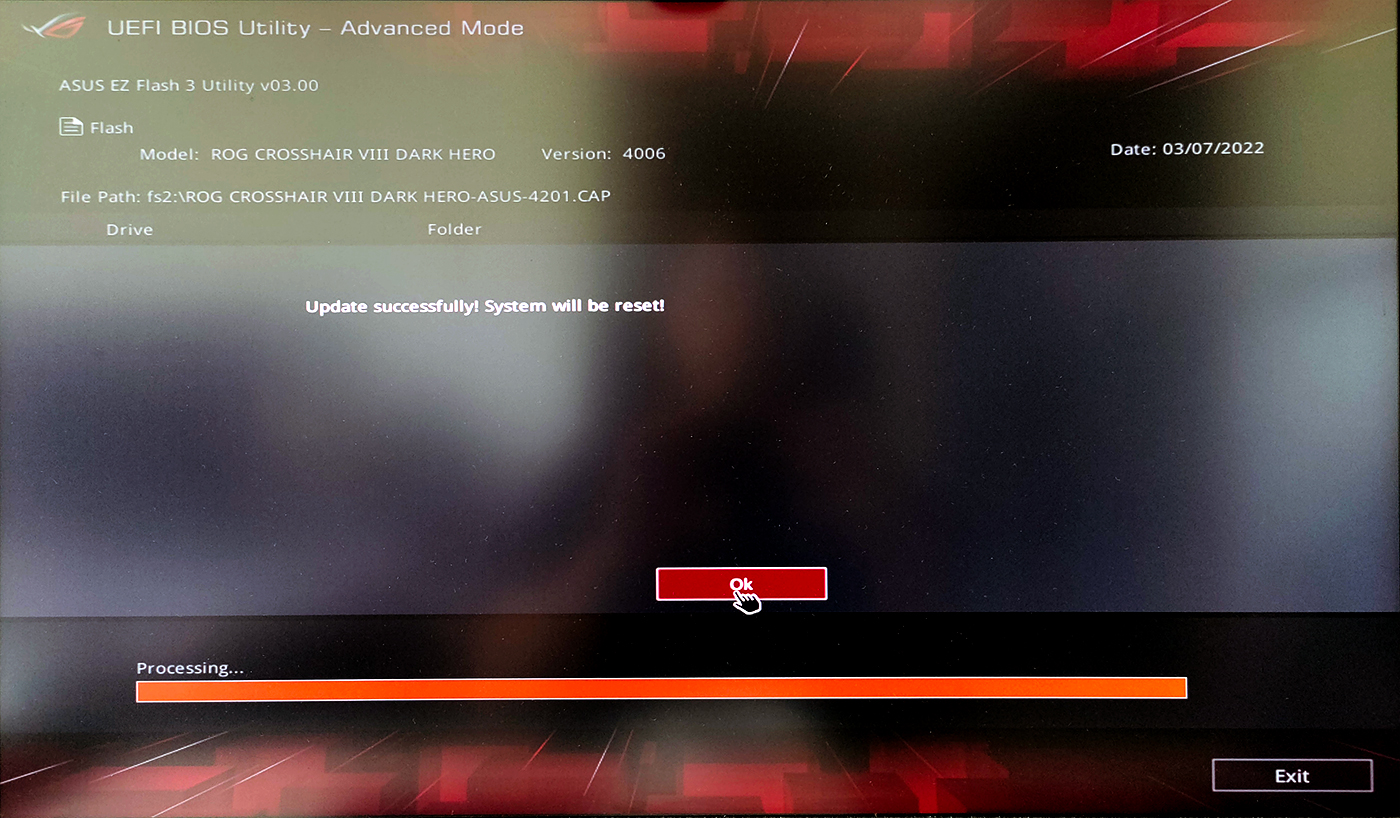
16. Il primo avvio non avrà successo perché dovrai rifare tutte le impostazioni del BIOS della scheda madre. Quindi non preoccuparti quando vedi questo messaggio. Premi F1 come indicato per accedere nuovamente all'interfaccia del BIOS.
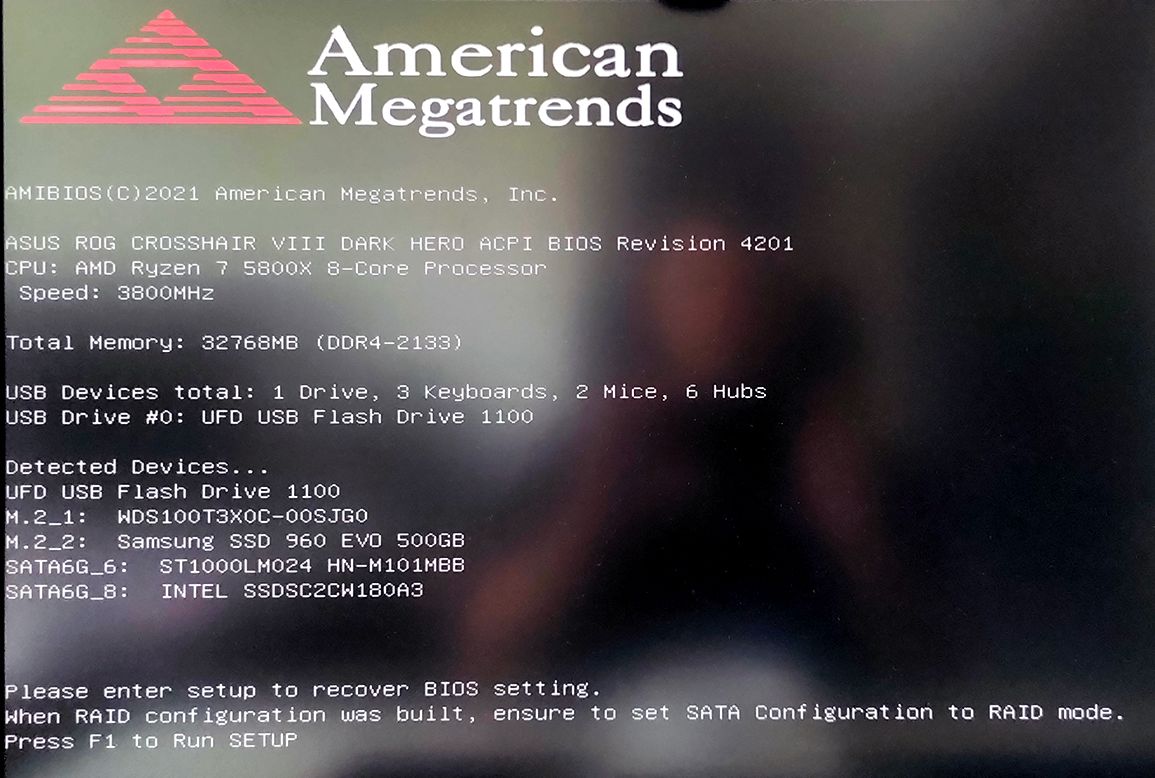
17. Una cosa che si consiglia è di Carica i valori predefiniti ottimizzati dopo un aggiornamento del BIOS. Su una scheda madre ASUS, l'opzione si trova nella sezione Menu di uscita. Si tratta di una raccomandazione che di solito non seguo perché mi dimentico di farlo, inoltre sembra che non serva a nulla, soprattutto perché un aggiornamento del BIOS UEFI cancella già i valori esistenti.
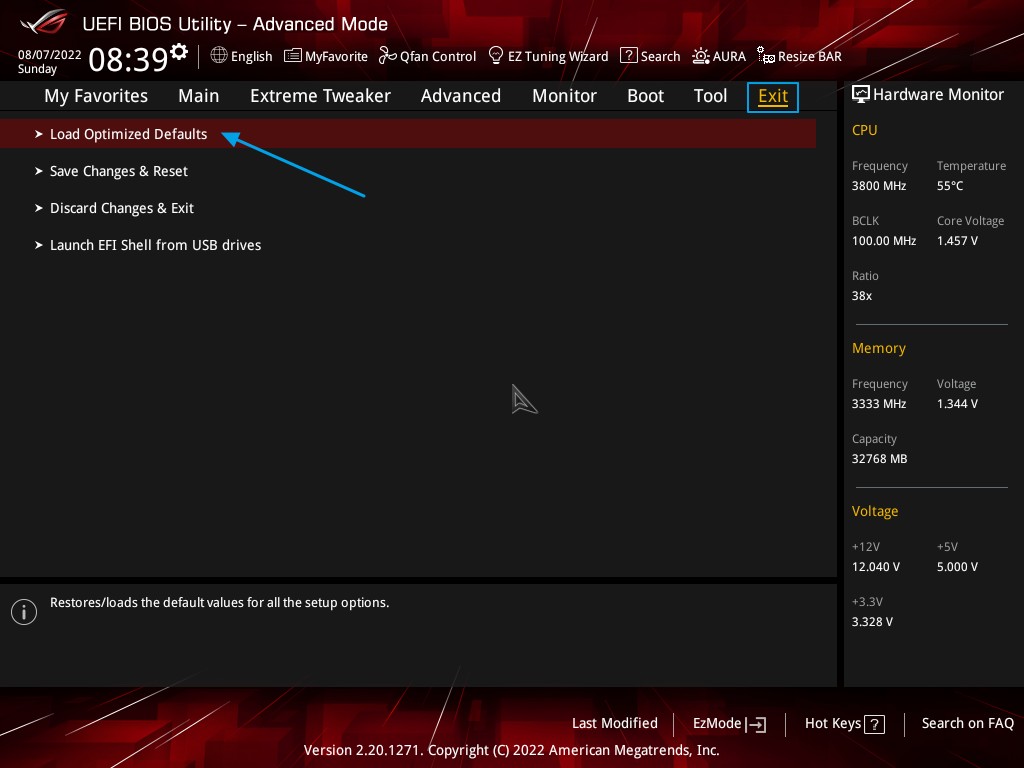
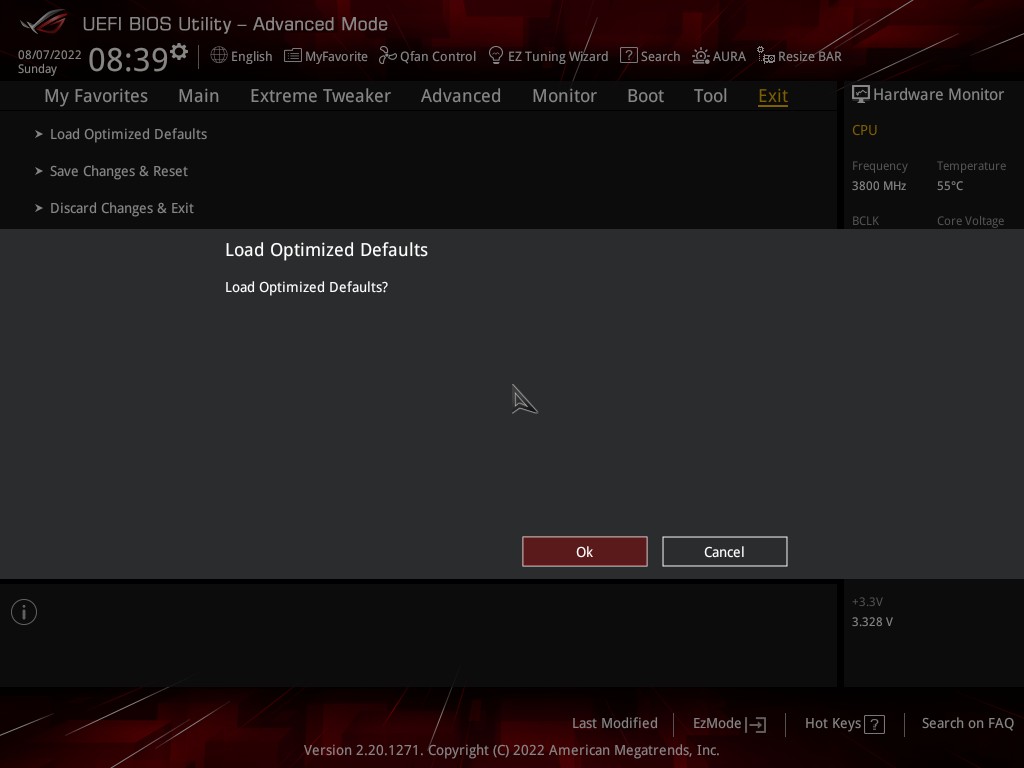
Ti consiglio vivamente di prenderti il tempo necessario per modificare le impostazioni in modo corretto. Potresti lasciare le prestazioni sul tavolo, soprattutto per quanto riguarda la configurazione della RAM.
La mia scheda madre ASUS ha l'opzione di salvare i profili delle impostazioni del BIOS, ma vengono cancellati durante l'aggiornamento del firmware. È sempre meglio che rovinare tutto a causa di un residuo di codice.
Anche se hai salvato i profili del BIOS su una chiavetta USB, se provi a caricarli molto probabilmente la scheda madre si rifiuterà di applicare queste impostazioni salvate su versioni precedenti del firmware. In ogni caso, sulla mia scheda madre ASUS è così.
Hai già provato a fare un aggiornamento del BIOS della scheda madre ASUS? Fammi sapere come è andata a finire questa avventura.







